Artikel
Die Listenmaske der Artikel erreicht man über das Menü Verwaltung->Artikel.
Hier verwalten sie Waren, die sie ihren Kunden verkaufen. Jeder Artikel hat neben Bezeichnung und Beschreibung einen (Brutto) Preis und einen eigenen Mehrwertsteuersatz.
Zur Änderung der MwSt-Sätze der Artikel siehe hier.
Für ihre Artikel können sie eine Bestandsliste führen, indem sie einen Anfangsbestand eingeben. Jeder Verkauf führt dann automatisch zu einer Bestandsänderung. Wenn sie also heute einen Anfangsbestand von 20 Schleppleinen eintragen und morgen 2 davon verkaufen, wird der Bestand automatisch auf 18 verringert.
Weiter kann für jeden Artikel im Feld EK-Preis ein Brutto Einkaufspreis angegeben werden, über den zusammen mit der Bestandsführung eine grobe Renditeberechnung auf Basis der Bruttopreise durchgeführt werden kann.
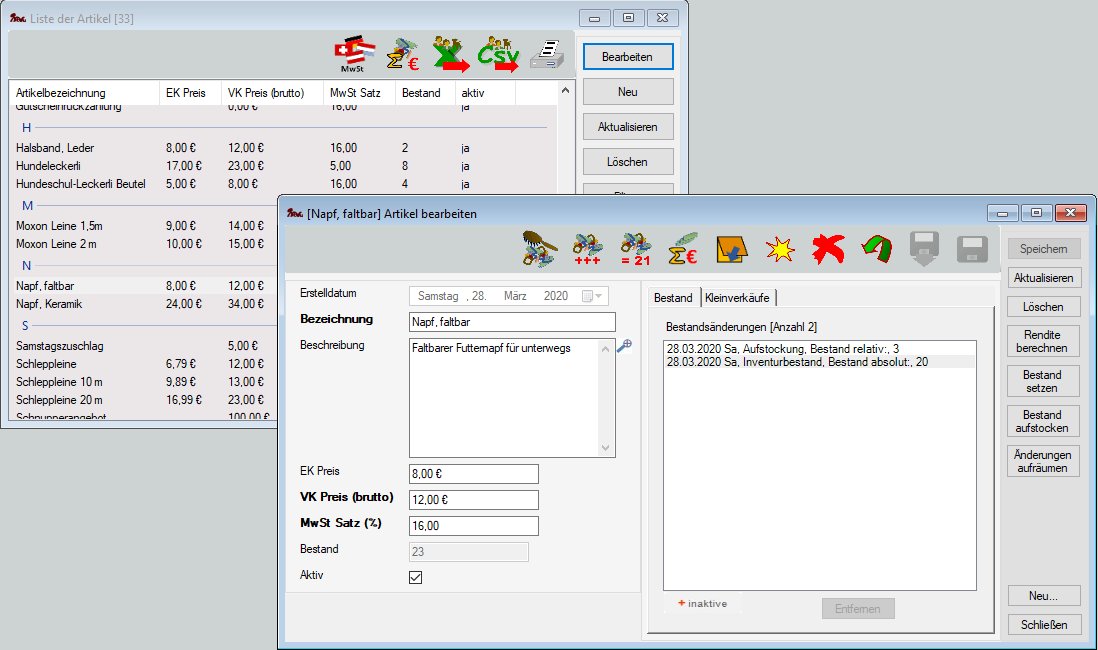
Per Doppelklick auf einen Artikel Eintrag gelangt man zur Bearbeitungsmaske des Artikels.
Im Reiter Kleinverkäufe werden alle Kleinverkäufe zu diesem Artikel aufgelistet.
Konzept Artikel Bestandsführung
Im ersten Schritt erfasst man für den Artikel einen Anfangsbestand. Jeder Kleinverkauf dieses Artikels führt zu einer Bestandsminderung.
Beispiel: Wurden nach einem anfänglichen Bestand von 20 einmal 2 und später weitere 3 Artikel verkauft, ist der aktuelle Stand = 20 - 2 - 3 = 15. Werden dann 4 Artikel nachbestellt, ist das eine Aufstockung des Bestandes um 4 (Bestand aufstocken), sodass der aktuelle Bestand nun 20 - 2 - 3 + 4 = 19 ist.
Wird nun bei einer Inventur ein tatsächlicher Bestand festgestellt, der vom dokumentierten Bestand abweicht, kann der Bestand korrigiert werden. Stellt man zum Beispiel bei Inventur fest, dass nur 17 statt 19 Artikel da sind, setzt man den Bestand auf 17 (Bestand setzen).
Mit der Funktion Änderungen aufräumen werden alle Bestandsänderungen gelöscht, die vor der letzten Bestandskorrektur (Bestand setzen) liegen.
Das Konzept ist in der folgenden Skizze erläutert:
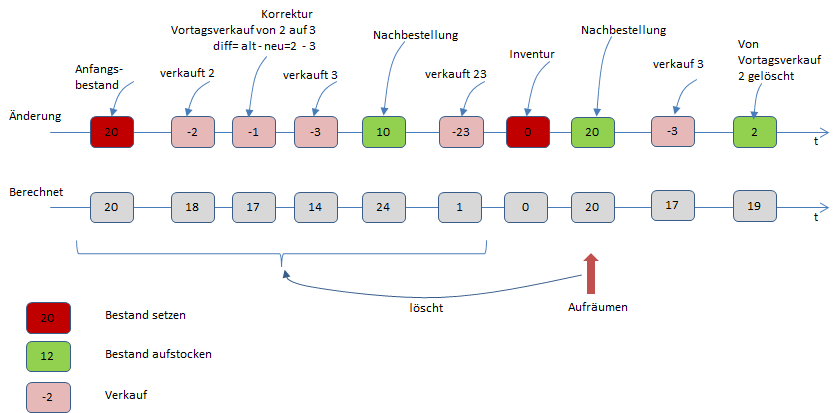
Die obere Zeile beschreibt die Bestand ändernden Aktionen im Laufe der Zeit, die untere Zeile den berechneten aktuellen Stand.
Anmerkung zur Korrektur im Beispiel: im dritten Schritt wird die Anzahl der verkauften Artikel von einem Vortagesverkauf von 2 auf 3 erhöht (es wurde ein Erfassungsfehler bemerkt). Dadurch wird der Bestand um 1 vermindert (von 18 auf 17). Im letzten Schritt wird ein Verkauf vom Vortag mit 2 Artikeln gelöscht (wurde versehentlich erfasst). Dadurch wird der Bestand wieder um die zwei nicht verkauften Artikel erhöht (von 17 auf 19).
Durch die Funktion Änderungen aufräumen im Schritt nach der Inventur werden alle Bestandsänderungen vor dem letzten Bestand setzen gelöscht.
Toolbar-Icons
Die Bedeutung der Icons im oberen Bereich sieht man beim Überstreichen mit der Maus in einem Tooltip.
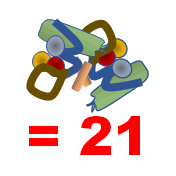 Bestand setzen. Bei Klick öffnet sich die Bearbeitungsmaske für eine Bestandsänderung. Der Typ Inventurbestand ist vorbelegt,
Bestand setzen. Bei Klick öffnet sich die Bearbeitungsmaske für eine Bestandsänderung. Der Typ Inventurbestand ist vorbelegt,
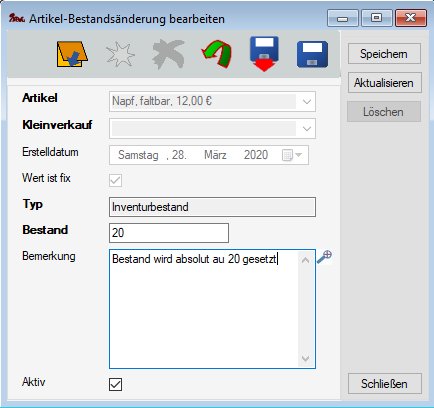
der Bestand wird gesetzt (Fix-Wert).
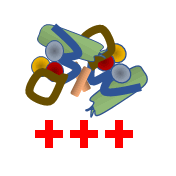 Bestand aufstocken. Bei Klick öffnet sich die Bearbeitungsmaske für eine Bestandsänderung. Der Typ Aufstockung ist vorbelegt
Bestand aufstocken. Bei Klick öffnet sich die Bearbeitungsmaske für eine Bestandsänderung. Der Typ Aufstockung ist vorbelegt
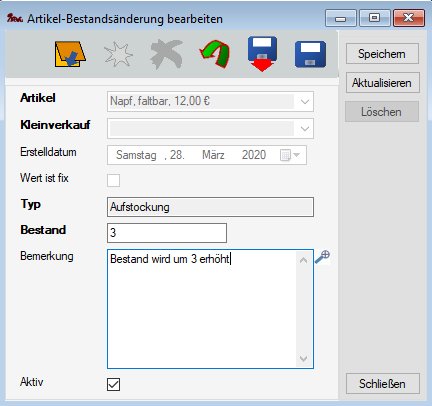
der Bestand wird erhöht (aufgestockt).
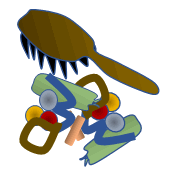 Änderungen aufräumen. Bei Klick öffnet sich die Bestätigungsabfrage
Änderungen aufräumen. Bei Klick öffnet sich die Bestätigungsabfrage
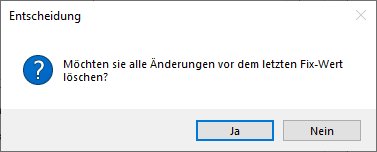
und nach Bestätigung die Erfolgsmeldung, zum Beispiel:
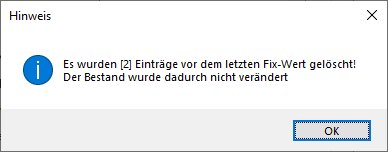
 Artikel Rendite. Bei Klick öffnet sich die Rendite-Maske zur Eingabe einer Periode, für die Rendite für den ausgewählten Artikel berechnet werden soll.
Artikel Rendite. Bei Klick öffnet sich die Rendite-Maske zur Eingabe einer Periode, für die Rendite für den ausgewählten Artikel berechnet werden soll.
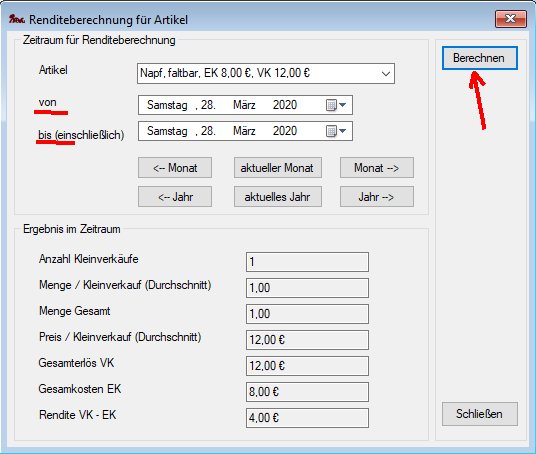
Nach Klick auf den Berechnen Button erscheint im unteren Bereich das Ergebnis. Die Rendite wird aus Anzahl x (VK - EK) ermittelt.
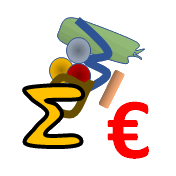 Alle Artikel Rendite. Bei Klick öffnet sich die Rendite-Maske für alle Artikel zur Eingabe einer Periode
Alle Artikel Rendite. Bei Klick öffnet sich die Rendite-Maske für alle Artikel zur Eingabe einer Periode
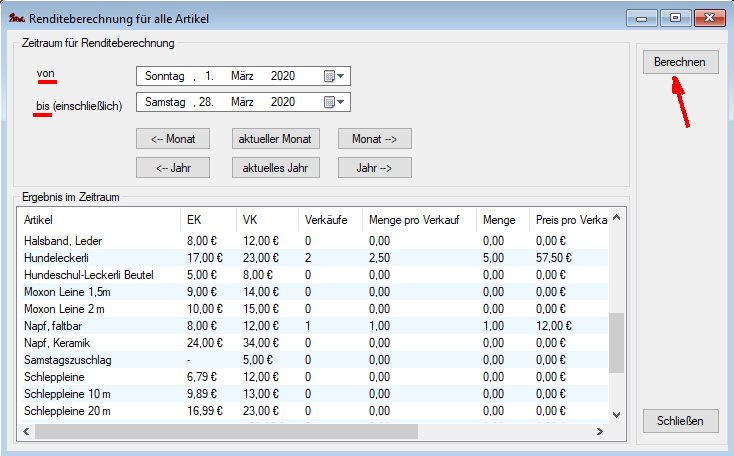
Nach Klick auf den Berechnen Button erscheint im unteren Bereich das Ergebnis. Die Rendite wird für jeden Artikel aus Anzahl x (VK - EK) ermittelt.
